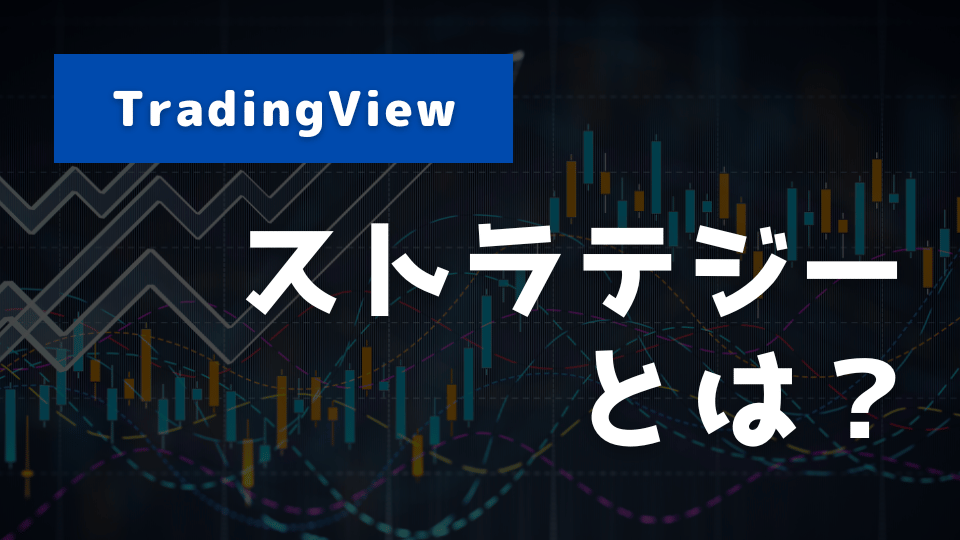TradingViewを普段から活用されている方や、これから使い始めようかなと思っているあなたへ。TradingViewの「ストラテジー」という機能はご存じですか?
テクニカル指標をチャートに表示できる「インジケーター」や、銘柄スクリーニングが可能な「株式スクリーナー」については知っている方も多いですが、「ストラテジー」はよく分からない・・という方も意外と多いです。
僕がプログラマーという事もありますが、TradingViewで最もすごい機能はこの「ストラテジー」だと思っています。エントリーや決済のサインをチャート上に表示できます、PineScriptを覚えれば自作することも可能。FXなどで利用される「Meta Trader(MT4/MT5)」に近いですね。
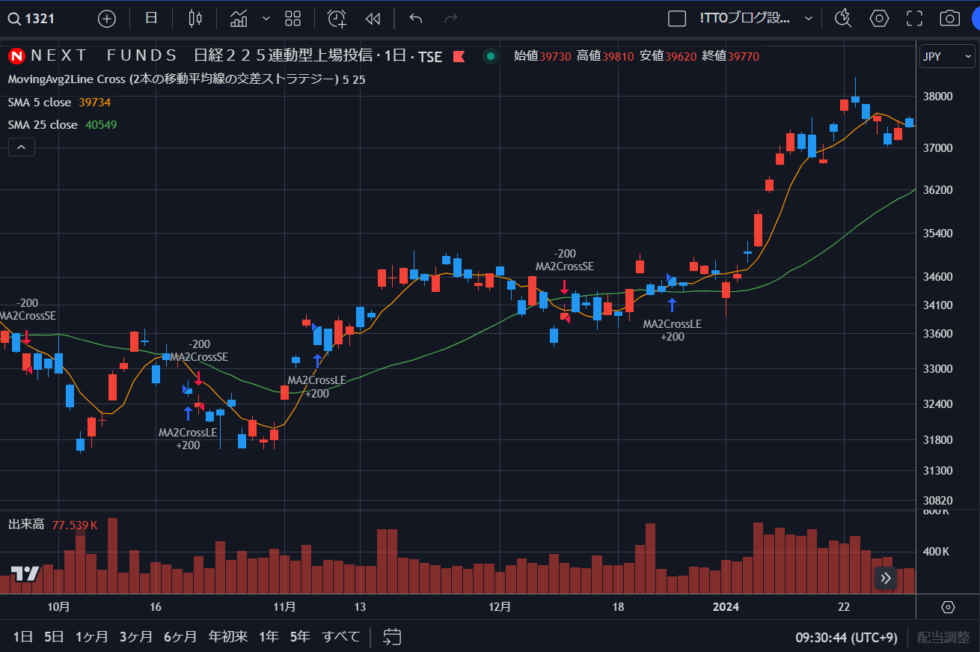
また、サイン発生時にメールやスマホへのアラート通知ができたり、”バックテスト”と呼ばれるトレードルールの検証機能も使えるようになるなど、かなり高機能。国内証券で現状こうした機能が使えるツールは存在しないです。
TradingViewだからこそできる強力な機能ですが、如何せんとっつきづらいというか「これどうやって使うの?」という方も多いんじゃないかと思ってます。
そこで本記事ではTradingViewの「ストラテジー」について、どういった機能でどう活用していけばよいのか?についてまとめてみることにします。
ストラテジーの主な機能
TradingViewのストラテジー、主な機能は以下の3つです。
(1) エントリーサインがチャートに表示できる
インジケーターを追加する時と同様、インジケーター追加用ダイアログを開いて「テクニカル」ページを開き「ストラテジー」を選択すれば、2~30個くらいの標準ストラテジーが一覧表示されます。(スクリプト名の右端に上下矢印の入ったアイコンが表示されるのが、ストラテジーです)
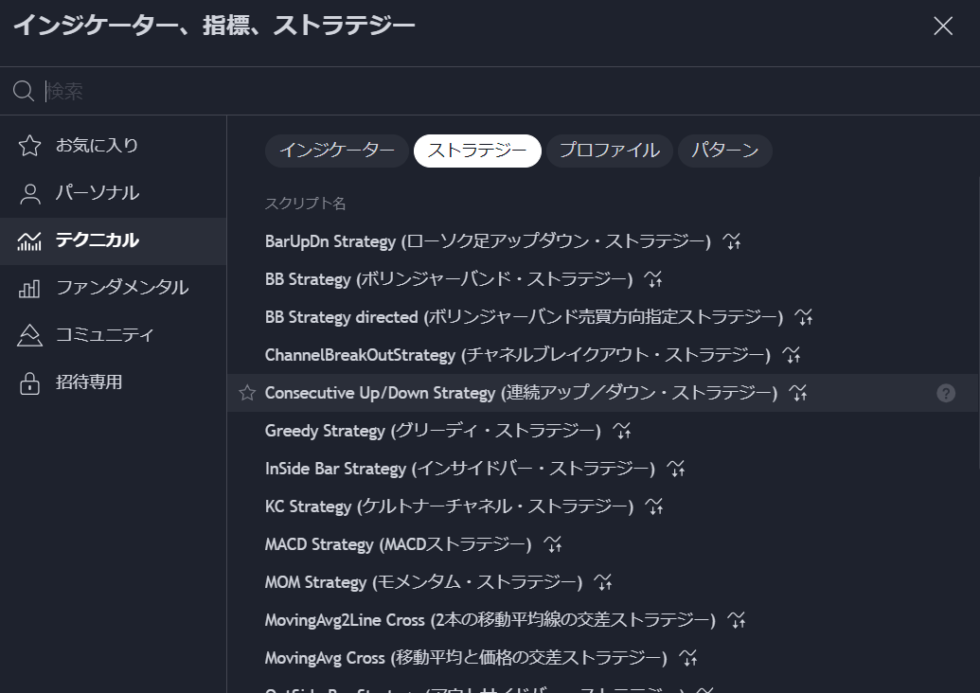
追加するとチャート上に売買サインが表示されます。以下は「MovingAvg2Line Cross(2本の移動平均線の交差ストラテジー)」を追加した様子で、「MA2CrossLE」と青い上矢印が出ているのが買いサイン、「MA2CrossSE」と赤い下↓が出ているのが売りサインです。
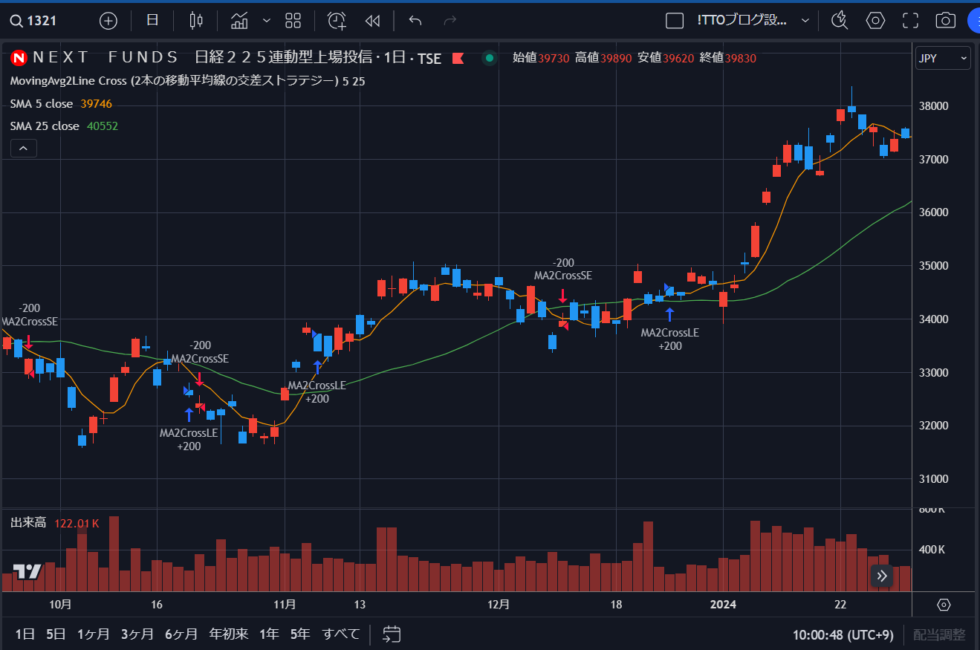
サインは「前日にクロスが発生したら翌日寄付で成行注文」になります。インジケーターは別途追加する必要があるので「SMA(単純移動平均線)」を2つ追加していますが、どのサインも前日にゴールデンクロスまたはデッドクロスが発生しているのが確認できますね。
(2) 過去のトレード結果を検証できる(バックテスト)
TradingViewのストラテジーには、そのトレードルールでもし過去からずっとトレードし続けていたらどんな結果になっていたのか?を自動計算してくれる「バックテスト」が搭載されています。
この機能はストラテジーをチャートに設定するだけで、自動的にチャート下の「ストラテジーテスター」画面が開き、計算結果やグラフがすぐに表示されます。通常は高度なシステムを自分で構築しないとできない検証が、たったこれだけで可能になるのもポイント高いです。

また「パフォーマンスサマリー」タブでは総損益や勝率などの詳細が確認できたり、「トレード一覧」タブでは全トレードの一覧が確認できます。こういった情報を元にトレードルールの有用性を探っていくことができます。
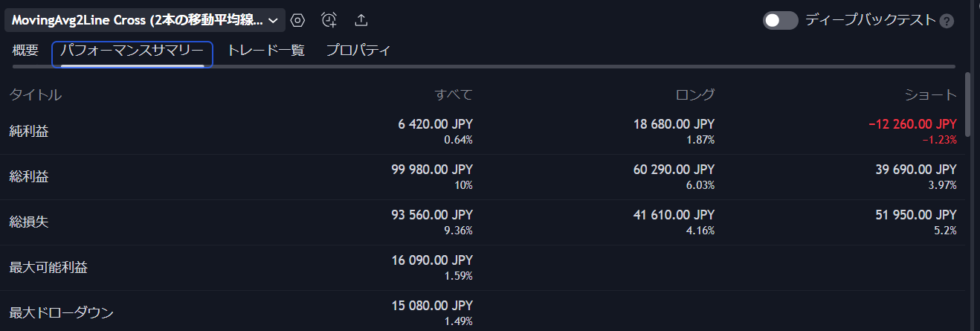
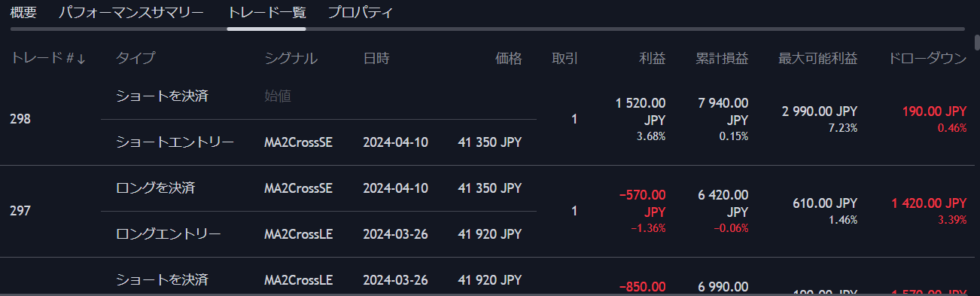
(3) エントリーサイン発生時にアラート通知できる
ストラテジーでもう1つ便利なのが、アラート通知機能。
チャート左上のストラテジー名にマウスを当て、「…」のアイコンをクリックすると一番上に時計マークの項目が表示されますが、これがアラート設定の項目です。(ストラテジー名が長いと分かりづらいですが・・)

アラート設定画面では、通知先や通知テキストの設定が行えます。おすすめは「アプリに通知」で、TradingViewのアプリ版をスマホにインストールしておけば、ストラテジーのサインが発生した時にPUSH通知でお知らせしてくれるので、非常に重宝します。(※アラート設定可能な銘柄数は、プランによって上限があります)
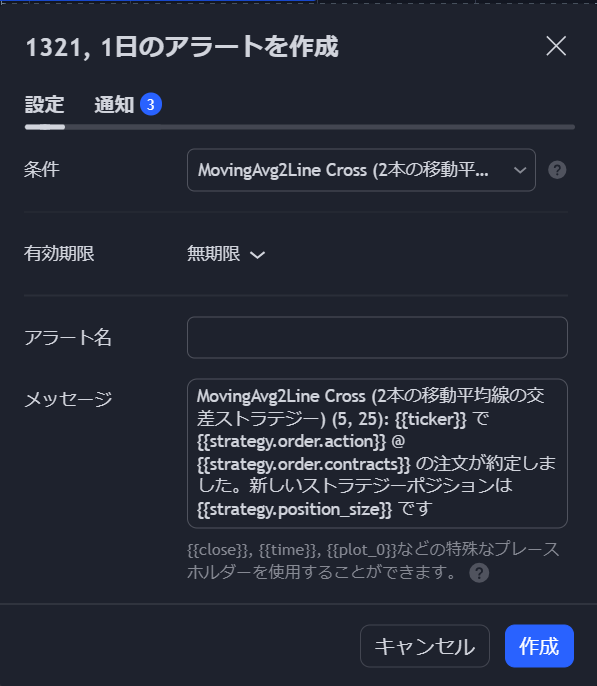
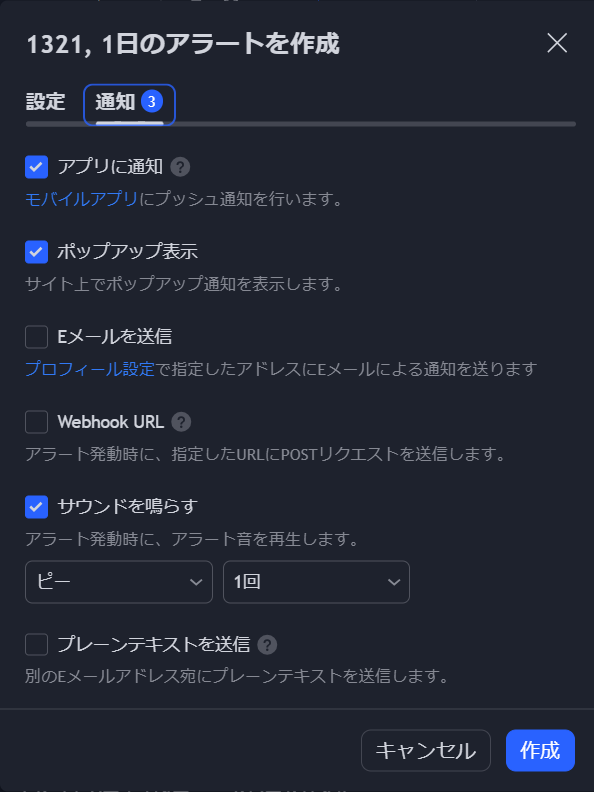
ストラテジー利用の注意点
TradingViewのストラテジーも、何でもできるわけではありません。
「こういうことができるはずだと思ったのに・・」とあとで残念なことにならないように、いくつか注意点など紹介します。
(1) 実トレードができるわけではない
TradingViewには現状、日本株をトレードできる環境がありません。ストラテジーについても、サイン発生やアラート通知はできますが、実際の発注はご自身で行なう必要があります。
(2) 標準ストラテジーは最低限の機能しかない
TradingViewに用意されている標準ストラテジーは、「買いサインと売りサインのみ」というシンプルな構成になっています。買いポジション保有中に売りサインが出たら、ドテンして売りポジションを持つようなスタイル。
なので例えば「エントリーからN日経過したら決済」とか「エントリー価格からN%上昇(下落)したら利確(損切)」といったルールには対応していません。こういったことを行なうには、後述するように「PineScript」を覚えて自分でストラテジーを作る必要があります。
標準ストラテジーのコードは大体すべて公開されているので、学習の参考にしたりコピペしてカスタマイズしたりすることは可能です。
(3) ストラテジーだけだとサイン発生が前日に分からない
ストラテジーのアラート通知は、「サインが発生した瞬間」に通知されます。
これは非常に便利なのですが、ストラテジーはテクニカル指標サイン発生の翌日寄付にエントリーとなるため、場が始まった瞬間でないと通知されません。
例えば前日の大引け時に終値が確定したタイミングでテクニカル指標のサインが発生したら通知したい、といった使い方がしたい場合は、ストラテジーではなくインジケーターを作ってアラート通知設定する方がおすすめです。
(4) バックテストは単一銘柄の検証しかできない
TradingViewのストラテジーは、設定した銘柄のバックテストのみ行なえます。
「全銘柄の中でこの日このサインが発生した銘柄をトレードしたらどんな結果になるか?」といった複数銘柄のバックテストには対応していません。
こうしたポートフォリオも含めたバックテストがしたい場合は、Pythonなどより高度なプログラミング言語を覚える必要があります。
ストラテジーを使いこなすための4ステップ
ストラテジーはTradingViewの中でも高度な機能になるので、興味があっても何から覚えればよいか難しいと思います。僕なりのおすすめステップは以下の通りです。
(1) 標準ストラテジーを設定して基本設定を覚える
まずはTradingViewに標準搭載されているストラテジーをチャートに設定してみましょう。
ストラテジー一覧から好きなストラテジーを選んでチャートに追加し、ストラテジーのパラメータや設定を変えてどのような動きになるのかを確認してみましょう。
(2) バックテスト機能を使ってみる
ストラテジーをチャートに追加すると、自動でバックテスト結果が表示されます。
様々な項目やグラフが表示されますので、それぞれどんな意味なのか?また重要視すべき項目はどれなのか?などについて知りましょう。
またチャートの銘柄を変えるだけで他の銘柄でもすぐにバックテスト結果が確認できますので、そのストラテジーに合う銘柄を探していく・・といったアプローチも面白いかと思います。
(3) スマホにアラート通知してみる
ストラテジーにアラートを設定して、サイン発生時にスマホへ通知させてみましょう。
TradingViewはクラウドサービスなので、パソコンを閉じていてもアラート通知は機能します。
サラリーマンの方など、普段なかなか場中の様子が見れない方は、特に重宝するのではないでしょうか。
(4) PineScriptを学んでストラテジーを自作する
ここまでのステップでストラテジーの基本的な設定を覚えたら、次はTradingView専用のプログラミング言語「PineScript」を覚えて、ストラテジー作りに挑戦してみましょう。
TradingViewの標準ストラテジーは、本当にあくまで「サンプル」といった感じなので、正直実際に使えるレベルではありません・・。
移動平均線など関連するテクニカル指標は別途追加しなきゃいけないし、決済のタイミングも指定できないし、アラート通知も当日場が始まってからしか受け取れません。
こうした問題は、自作ストラテジーによって解決できることも多々あります。プログラミング、と聞くとものすごく難しい印象があるかもしれませんが、トレードルール作りに特化しているので、他のプログラミング言語に比べれば非常に覚えやすいです。
個人的には、「株式投資をされていてプログラミングも覚えてみたいなー」と思っている方の、初めてのプログラミング言語としてもおすすめしています。
本記事の最後にPineScriptのチュートリアル講座も案内していますので、興味のある方はぜひ受講ください!
おわりに
以上、TradingViewの「ストラテジー」についてご紹介しました。
使い方を覚えれば、様々なトレードルールの検証が手軽に行なえるようになる、他のツールではなかなかできない面白い機能です。ぜひ色々触ってみてください。